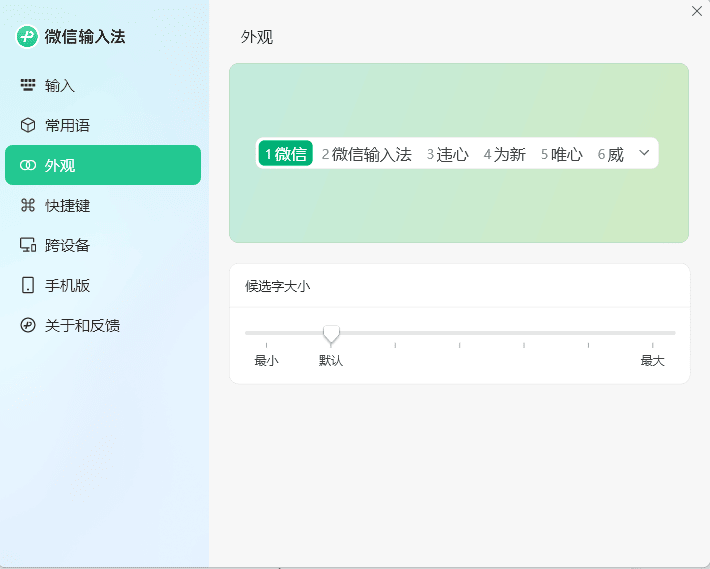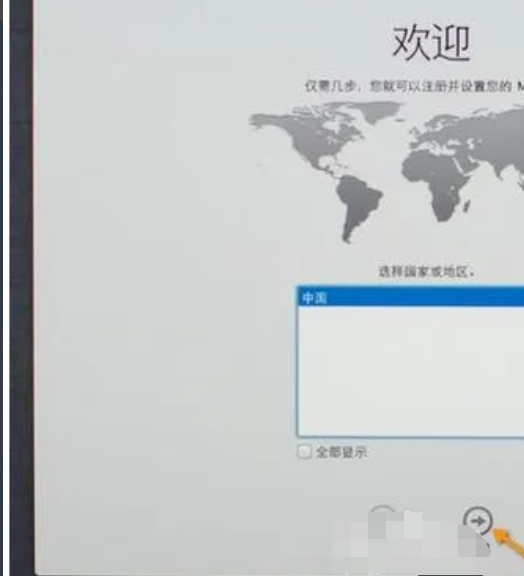笔记本重装系统后触摸板不能用怎么办
笔记本重装系统后触摸板不能使用怎么解决?如果触摸板意外关闭,自然会导致触摸板出现故障。如果不小心误按了关闭触摸板的按钮,也有可能关闭笔记本触摸板,那么今天小编就把笔记本重装系统后触摸板不能用的解决方法分享给大家。
工具/原料:
操作系统: windows系统
品牌型号:笔记本电脑
软件版本:驱动精灵
WEEX交易所已上线平台币 WEEX Token (WXT)。WXT 作为 WEEX 交易所生态系统的基石,主要用于激励 WEEX 交易平台社区的合作伙伴、贡献者、先驱和活跃成员。
新用户注册 WEEX 账户、参与交易挖矿及平台其他活动,均可免费获得 WXT 空投奖励。
华硕笔记本重装系统后触摸板不能用的解决方法:
1、我们首先要检查一下,触摸板是不是打开。具体方法是按一下快捷组合键“Fn+f9”,其他笔记本也是先找到F区域锁定触摸键的这个图标,然后一起按“Fn”。
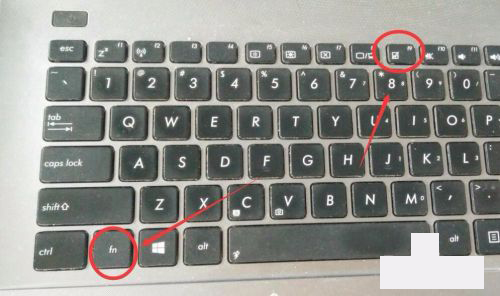
2、如果触摸板是打开的,可能是触摸板程序受到了损坏或者用户不小心卸载了。重新安装上即可。我们可以用“驱动精灵”这个软件检测一下,安装上就可以了。

3、又或者是电脑中病毒了,用杀毒软件全盘扫描一下,删除病毒即可。
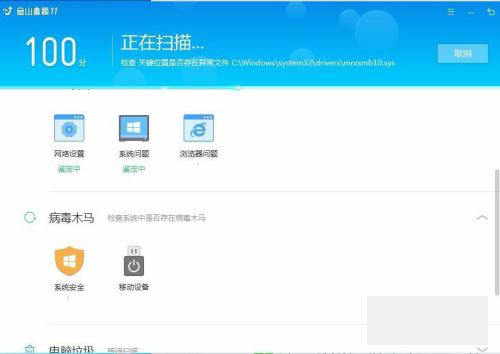
4、如果上述方法都不能解决,打开“控制面板”,选择“硬件和声音”。
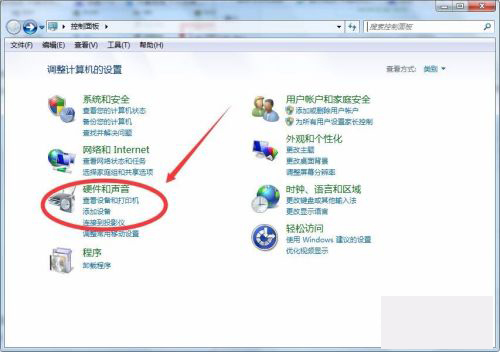
5、选择“设备和打印机”下方的蓝色字体“鼠标”进入即可。
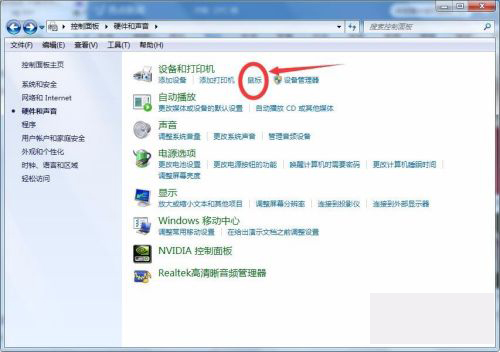
6、在鼠标属性中,点击上方任务栏中的“硬件”,查看设备运转是否正常,如果不正常,那重装一下系统绝大部分就解决了,如果以上都试过了,还是问题依旧的,那就只好送维修中心进行维修了。。
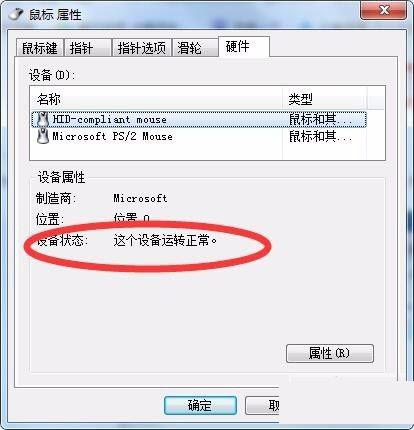
总结:
上述就是笔记本重装系统后触摸板不能用的解决方法,如果大家遇到相类似的问题,可以参照执行。
本站资源均来源于网络或网友投稿,部分资源未经测试,难免存在BUG,所有资源只限于学习研究,不得商用。如使用本站下载的资源造成任何损失或发生侵权行为,均与本站无关。如不接受本声明请勿下载!本站资源如有侵权,请联系QQ:497149677核实后立即删除!
最客资源网 » 笔记本重装系统后触摸板不能用怎么办
最客资源网 » 笔记本重装系统后触摸板不能用怎么办